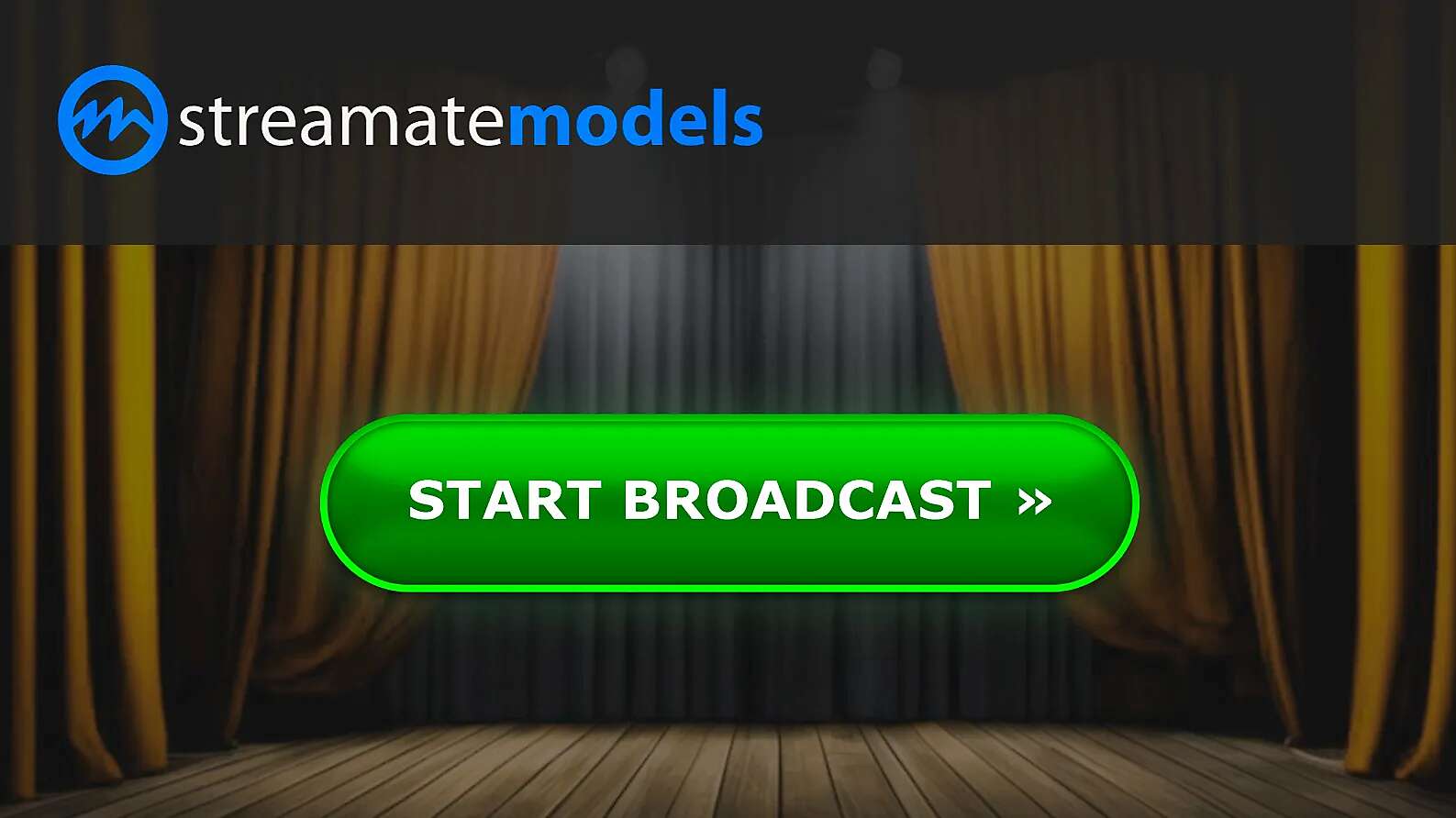Управління реквізитами
- Як перейти до Налаштувань Реквізитів?
- Як додати реквізити?
- Як активувати реквізити?
- Як перейти на інші реквізити?
- Як змінити реквізити?
- Як видалити реквізити?

Особистий Кабінет BunnyCam дозволяє зберігати необмежену кількість реквізитів. Ви можете зберегти всі необхідні реквізити і легко перемикатися між ними перед оформленням заявки на виведення.
Як перейти до Налаштувань Реквізитів?
- У фінансовому блоці ("Фінанси" в моб. версії) натисніть кнопку "Виведення коштів":
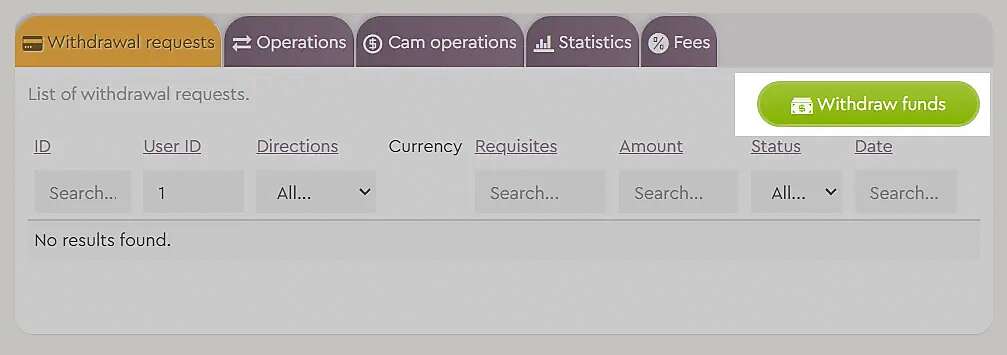
- Натисніть кнопку "Налаштування реквізитів":
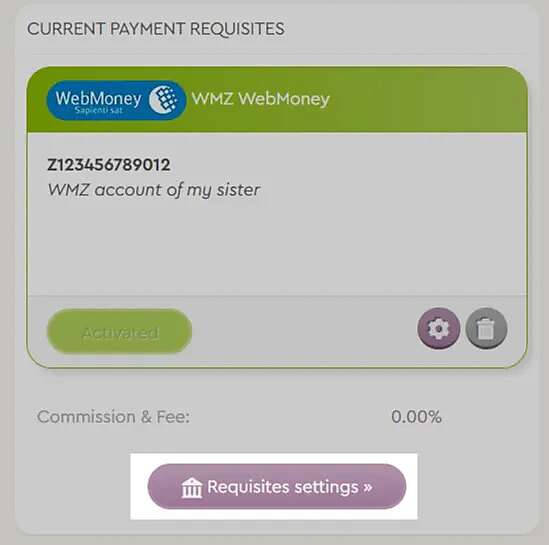
Як додати реквізити?
- Натисніть "Додати нові реквізити" (сіру кнопку "+" у мобільній версії) навпроти бажаного напрямку:

- Заповніть поля у формі. Поле "Примітка" - Це НЕ призначення платежу, а виключно ваш внутрішній коментар для зручності, який буде доступний лише вам у Кабінеті:
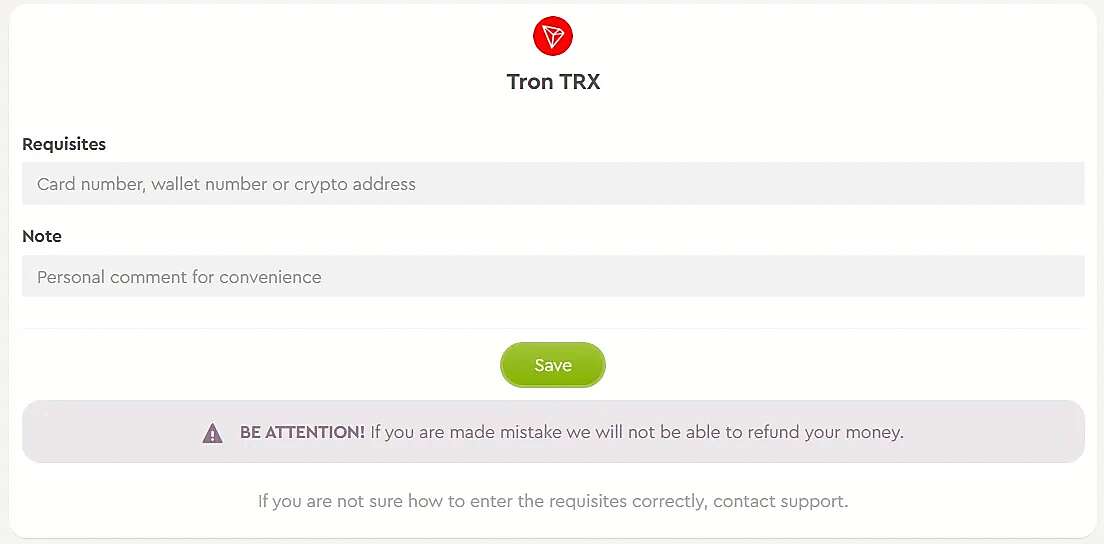
- Натисніть кнопку "Зберегти";
- Нова картка із знову доданими реквізитами відобразиться на сторінці "Мої реквізити":
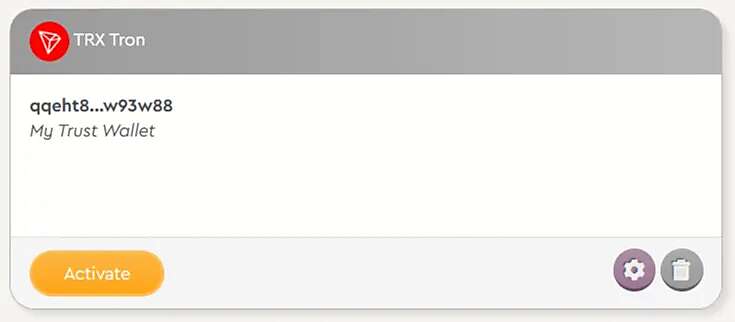
Зверніть увагу, що додані реквізити не активуються автоматично. Якщо ви хочете використовувати їх при оформленні заявки на виведення, нові реквізити потрібно активувати.
Як активувати реквізити?
- У картці реквізитів натисніть кнопку "Активувати":
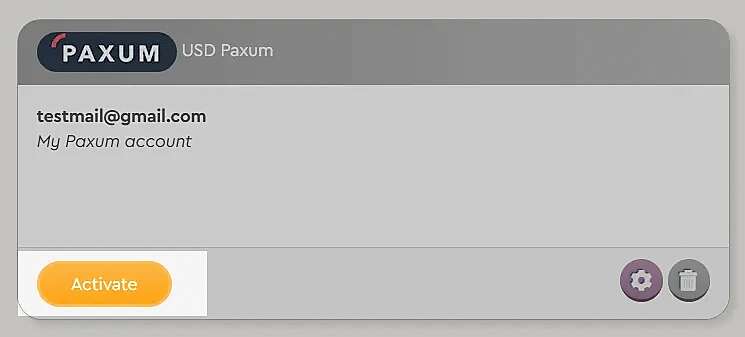
- З'явиться повідомлення про успішну активацію:
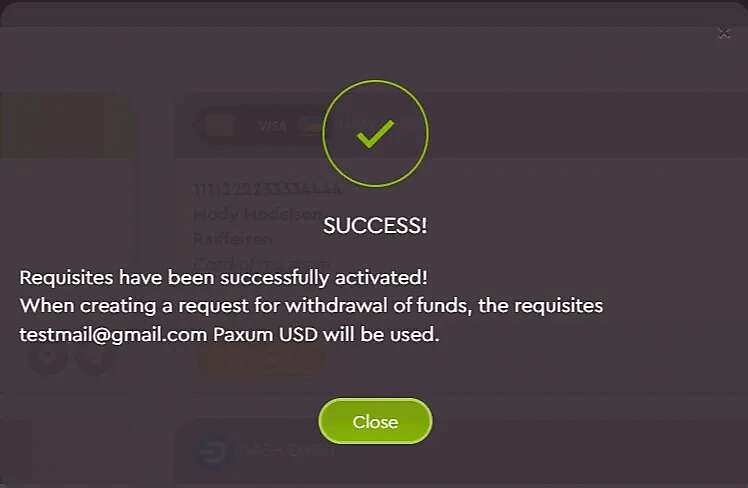
- Картка активних реквізитів стане зеленою і переміститься на перше місце:
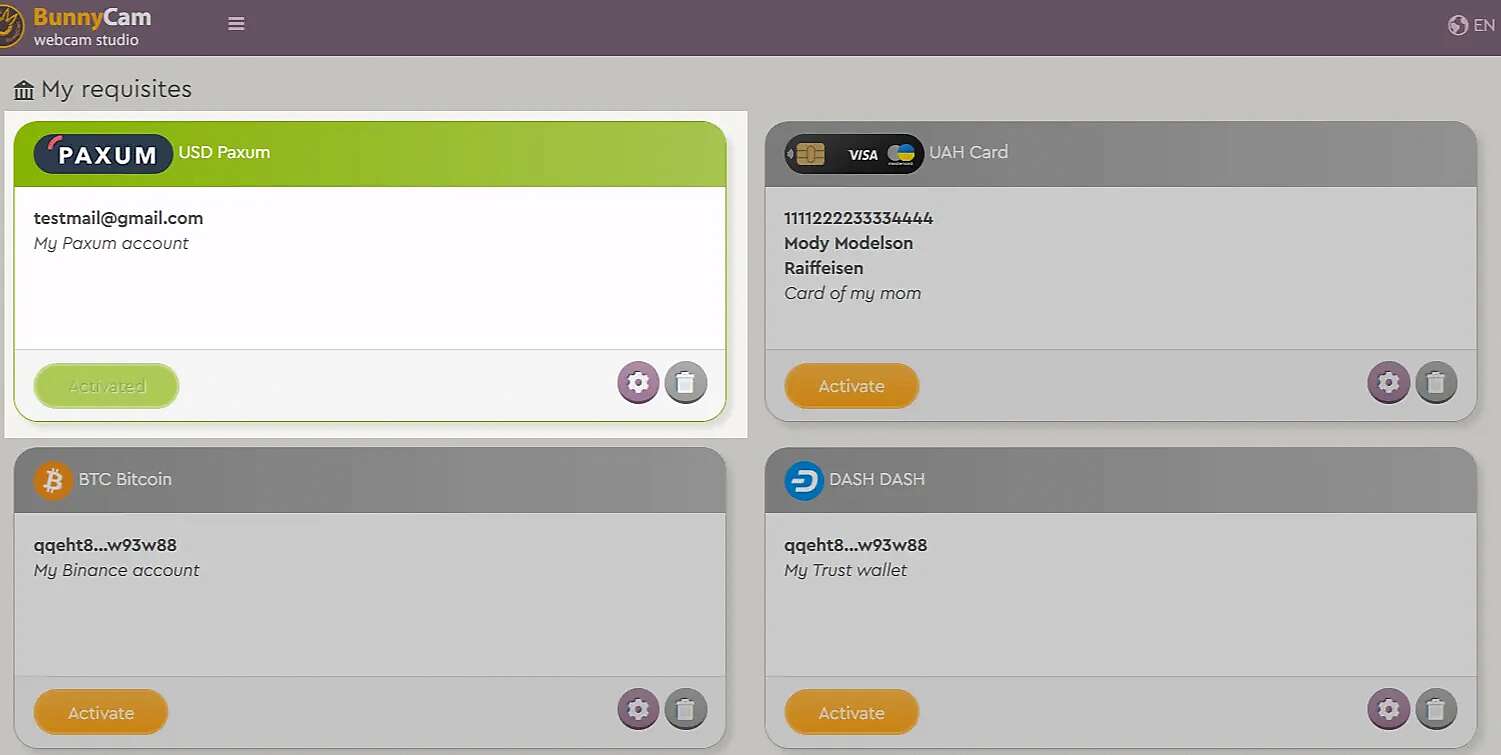
Як перейти на інші реквізити?
Коли ви оформляєте заявку на виведення коштів, серед усіх ваших реквізитів система використовує активні. Активними можуть бути лише одні реквізити. Якщо хочете використовувати для виведення коштів інші реквізити, просто активуйте їх. Щоб перейти на інші реквізити:
- Натисніть кнопку "Активувати" у картці потрібних вам реквізитів:
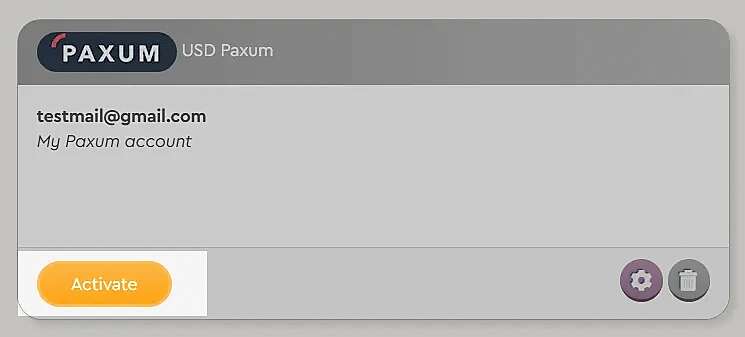
- З'явиться повідомлення про успішну активацію:
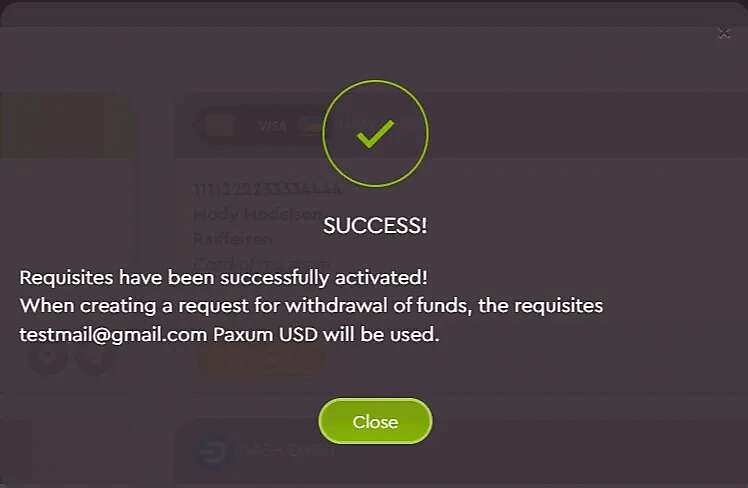
- Картка активних реквізитів стане зеленою і переміститься на перше місце:
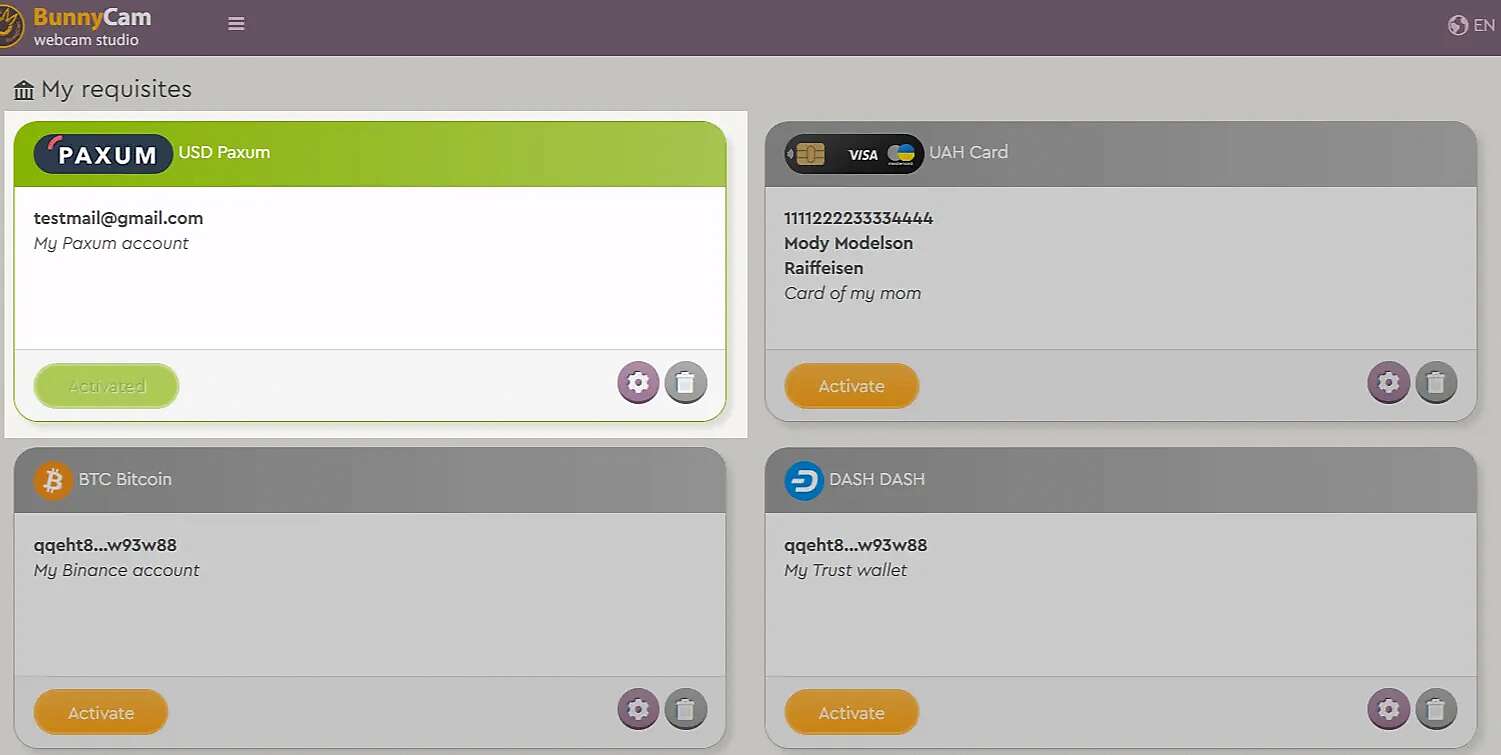
Поточні реквізити стануть не активними, а нові активуються.
Як змінити реквізити?
- Натисніть круглу кнопку "шістка" у необхідній картці реквізитів:
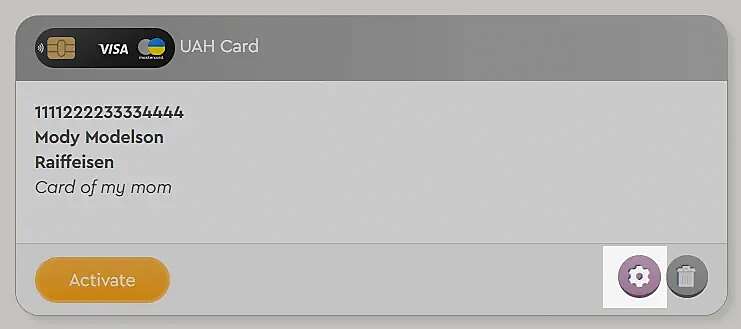
- Відкриється форма, де ви можете внести редагування в деякі поля:
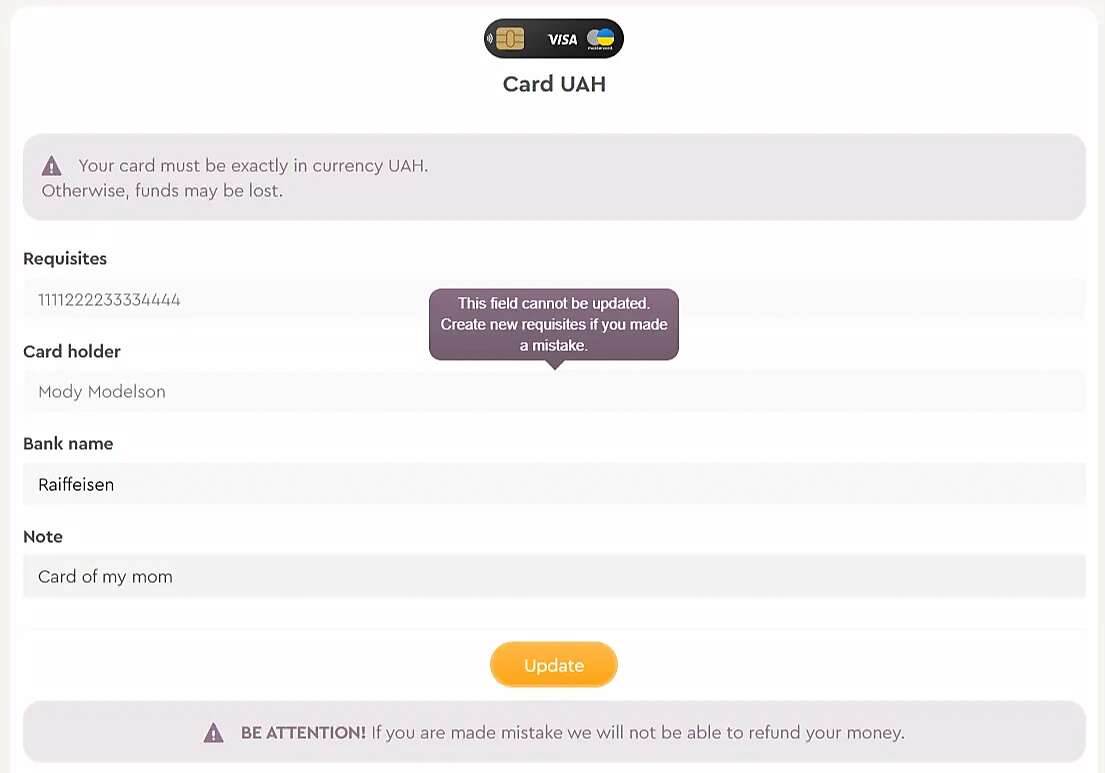
- Натисніть кнопку "Зберегти";
Зверніть увагу, що не всі поля можуть бути змінені. Якщо вам потрібно змінити саме їх, тоді рекомендуємо видалити реквізити та створити нові.
Як видалити реквізити?
- Натисніть круглу кнопку "сміття для сміття" у необхідній картці реквізитів:
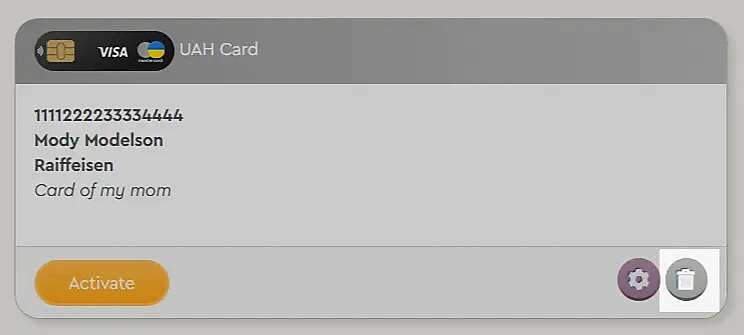
- Підтвердіть дію:
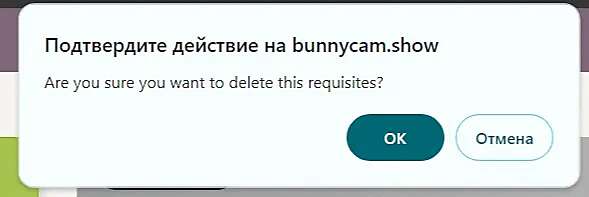
- З'явиться повідомлення про успішне видалення та реквізити пропадуть:
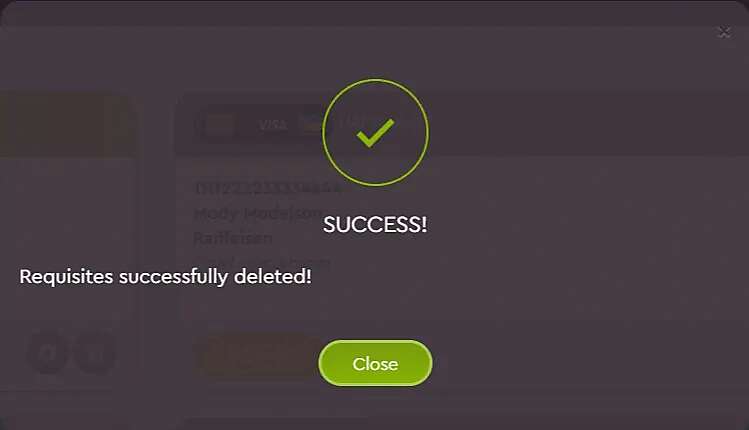
Коментарі (0)
Випадкові інструкції
Випадкові статті